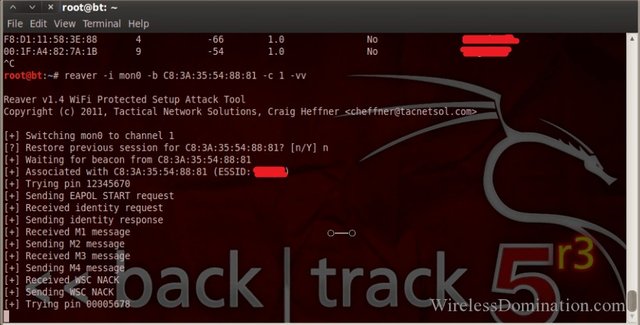
lépésről lépésre Backtrack 5 és a vezeték nélküli hackelés alapjai
a Backtrack 5 telepítése
Backtrack 5 R3 Live CD létrehozása
telepítés a merevlemezre
telepítés és futás a VMware
Reaver
WPA dictionary attack
kézfogás és adatgyűjtés
aircrack és szótár használata a WPA data capture
www feltöréséhez.wirelesshack.org
Step by Step Backtrack 5 and wireless Hacking basics
a könyvben található összes információ csak tesztelési és oktatási célokat szolgál; hálózati biztonsági rendszergazdák általi használatra vagy saját vezeték nélküli kapcsolat biztonságának tesztelésére szolgál.
Bevezetés
a Backtrack 5 R3 egy hírhedt digitális törvényszéki és behatolásérzékelő szoftvercsomag, amely rengeteg eszközt tartalmaz a penetrációs teszteléshez, Linux alapú és 300 plusz eszközt tartalmaz.
ha még soha nem használta a Backtrack-et, akkor igazán tudnia kell, hogy ez a legjobb szoftver a digitális Kriminalisztikához, Behatolásérzékeléshez és penetrációs teszteléshez.
különböző típusú vezeték nélküli támadások léteznek, de a valóságban csak két fő típust használnak. Lépésről lépésre végigmegyek mindegyiken. Ha van Backtrack 5 telepítve az első fejezet átugorható közvetlenül a hack szeretne használni.
a vezeték nélküli hackek két fő típusa a WPA dictionary attack és a Reaver.
a múltban a WEP volt a routerek fő titkosítása, de a WEP-et közismerten könnyű feltörni, és már ritkán látható. A WPA vagy a WPA2, amelyek valóban ugyanazok, az útválasztók titkosításának módja, és sokkal nehezebb feltörni.
az, ahogyan ezekről a támadásokról gondolkodsz, ugyanolyan fontos, mint maguk a támadások. Nincs point and click opció. A parancsok megtanulása és a terminál ablakba való beírása kötelező.
több útválasztó vásárlása is jó ötlet. Rengeteg megtalálható a yard sales és swap találkozik az olcsó. A különböző gyártók különböző dolgokat csinálnak, és különböző beállításokkal rendelkeznek, így néhánynak van egy gyengesége, egy másik nem.
egy dolgot meg kell említeni, hogy a belső vezeték nélküli hálózati adapter nem fog működni a Backtrack és a vezeték nélküli penetráció tesztelésével. Ez nem azért van, mert az adapter nem támogatott, lehet, hogy nem. Ennek oka az, hogy a legtöbb vezeték nélküli lapkakészlet nem támogatja a csomaginjekciókat vagy a vezeték nélküli támadáshoz szükséges dolgokat.
a jelenleg leggyakrabban használt vezeték nélküli USB adapter az Alfa AWUS036H és az Alfa AWUS036NH. Mindkettőt használtam, és mindkettő jó, de ha lehetséges, szerezze be az Alfa AWUS036NH-t, mert támogatja a vezeték nélküli N-t. míg az Alfa AWUS036H támogatja a vezeték nélküli G-t.
a frissített lista megtekintéséhez menjen ide www.wirelesshack.org/backtrack-compatible-adapters
a Backtrack 5 telepítése
a Backtrack 5 ingyenesen letölthető és telepíthető, és letölthető innen. http://www.wirelesshack.org/backtrack-5-download
a Backtrack fájl nagy 2-4 GB a letöltött fájl típusától függően. A Backtrack telepítésének három módja van, telepítse a merevlemezre, indítsa el a DVD-t vagy a flash meghajtót, vagy futtassa a virtualizációban.
arról fogok beszélni, hogy az egyes telepítések hogyan működnek, de ha még nem ismeri a Backtrack 5-et, akkor a legegyszerűbb módja az, ha a Backtrack 5 ISO-t DVD-re vagy flash meghajtóra írja, és onnan indítja el, természetesen a számítógép újraindítása után az adatok elveszhetnek, ha nem megfelelően tárolják őket.
a Backtrack 5 telepítése a merevlemezre ugyanaz, mint bármely olyan operációs rendszer telepítése, amelyet a legtöbb ember ismer, a lemezről történő indítással, a telepítés kiválasztásával és az olyan kérdések megválaszolásával, mint az idő, a dátum, a nyelv és a lemez formázása.
a Backtrack 5 futtatása a virtualizáción belül valószínűleg a leggyakoribb módszer. Főleg azért, mert egy ismerős operációs rendszer, például a Windows egyszerre futtatható, és a fájlok könnyen átvihetők a kettő között. Ez számítási erőforrásokat igényel, és további hibaelhárítási réteget adhat hozzá, ha probléma merül fel, például a Backtrack nem ismeri fel az USB adaptert.
én személy szerint fut VMware Player Backtrack 5 és a Windows 7. Ha csak most kezdik el azt kezdeni egy Boot DVD majd lépni a virtualizáció később, de ez egy személyes lehetőség, és attól függ, hogy a saját tapasztalata és ismerete az operációs rendszerek.
Backtrack 5 R3 Live CD létrehozása
DVD vagy Flash meghajtó indításához a Backtrack 5 ISO szükséges. A Letöltés itt található http://www.wirelesshack.org/backtrack-5-download a letöltési oldal nemrégiben megváltozott, ezért Torrent segítségével kell letölteni. Ha még soha nem töltött le torrentet, az egyszerű. Először töltse le és telepítse a Torrent klienst, a legnépszerűbb az Utorrent, de sok van. Ezután kattintson a torrentre mutató linkre, és az ügyfél letölti a fájlt.
ISO-író szoftverre lesz szükség. Valószínűleg már rendelkezik ISO-író szoftverrel, például a Nero bizonyos verziójával stb., Ha kétségei vannak, használja a Power ISO-t.
(nincs kapcsolatom a Power ISO-val, egyszerűen ezt használom, ezért ezt a példát fogom használni.)
Miután letöltötte az ISO-t, töltse be a Backtrack 5 ISO-t az író szoftverbe, és írja le DVD-re.
miután az ISO-t DVD-re írták, most Élő CD-ként használható, vagy a merevlemezre telepíthető.
a DVD-ről történő indításhoz helyezze be a számítógép meghajtójába, és ellenőrizze a számítógép beállításait a lemezről történő indításhoz. A legtöbb számítógép rendelkezik egy boot option gombbal, amely megnyomja vagy automatikusan elindítja a lemezt.
amint a DVD-ről indul, a következő menübe kell lépnie.
az első opciót választotta, amely az “alapértelmezett Boot Text Mode”, és a számítógép a DVD-ről indul, és a bejelentkezésig.
a Backtrack alapértelmezett felhasználóneve és jelszava a root, majd a toor.
miután bejelentkezett, és a parancssorba (Font szimbólum #) írja be a “startx” parancsot, és ez elindítja a grafikus felhasználói felületet.
gyors lépések a Backtrack 5 Live CD létrehozásához
- töltse le a Backtrack ISO http://www.wirelesshack.org/backtrack-5-download
- töltse le a PowerISO-t vagy bármely ISO-író segédprogramot, ha nincs ilyen. http://www.poweriso.com/download.htm 3. Telepítse A PowerISO 4-Et. Telepítsen egy DVD-t a DVD-íróba, és nyissa meg a PowerISO-t.
- nyissa meg a Backtrack képfájlt a PowerISO alkalmazásban, majd kattintson a burn gombra, és írja be a Backtrack képfájlt DVD-re.
- használja a DVD-t, hogy melyik számítógépet szeretné a Backtrack-be indítani.
- A felhasználónév root. A jelszó toor.
- A parancssorba írja be a startx parancsot a GUI beírásához.
telepítés a merevlemezre
minden létező operációs rendszer törlődik, és csak a Backtrack kerül telepítésre, ha ez megtörtént. Ezért nem javaslom a merevlemezre történő telepítést, hacsak ezt korábban nem tette meg.
Backtrack lehet beállítani, hogy dual boot együtt egy meglévő operációs rendszer, de elmagyarázza, hogyan kell csinálni egy dual boot fejlettebb. Ha valami elromlik, a meglévő operációs rendszer eltűnik vagy megsérül.
ha nem érti az operációs rendszereket, használja a többi lehetőséget, indítsa el a DVD-t, de ne telepítse a Backtrack-et, vagy futtassa a Backtrack-et a VMware segítségével.
az ISO-t DVD-re kell írni a merevlemezre történő telepítéshez. Ez ugyanaz, mint a fenti indítás a DVD-ről. Miután a Backtrack a GUI-ban van, van egy fájl Backtrack.sh az asztalon. Dupla kattintással ez telepíti backtrack a merevlemezre.
gyors lépések a Backtrack 5 telepítése a merevlemezre.
1 Indítsa el a Backtrack Live környezetet.
2 bejelentkezés felhasználónév gyökér, jelszó toor.
3 A parancssorba írja be a startx parancsot a grafikus felhasználói felület beírásához.
4 * Kattintson duplán a telepítés Backtrack.sh az asztalon.
5 kövesse a képernyőn megjelenő utasításokat, mint például az idő, a dátum régió stb.
a VMware telepítése és futtatása
két operációs rendszer egyidejű futtatása manapság meglehetősen gyakori és viszonylag egyszerű. Két dologra lesz szükség a Backtrack 5 VMware Image-re, valamint a VMware Player-re vagy a Workstation-re.
azok számára, akik nem tudják, hogy a VMware egy módja annak, hogy egy másik operációs rendszert gyakorlatilag egy másik operációs rendszeren belül futtasson. Alapvetően, ha Windows rendszert futtat, és egyszerre szeretne futtatni egy Backtrack 5 telepítést, ezt megteheti a VMware segítségével.
a VMware nagyon jól működik, és mindaddig, amíg van egy viszonylag friss számítógépe, jól kell futnia. Ha régebbi laptopja vagy régebbi számítógépe van, akkor az ISO jobb lehet. Főleg azért, mert az ISO lemezre vagy bármilyen indítható eszközre írható, és indítható. Amikor a Backtrack 5 egy ISO-ról indul, akkor nem fut a Windows a háttérben.
a VMware workstation nem éppen olcsó, bár van egy ingyenes verzió. Van egy 30 napos ingyenes próbaverzió a VMware Workstation számára, ha meg akarja nézni.
a VMware Workstation nem ingyenes, de van egy VMware Player nevű ingyenes verzió. VMware Player nem jön az összes lehetőséget munkaállomás nem, de ez nem működik, és fut Backtrack 5 finom.
a VMware Player letölthető itt http://www.vmware.com/products/player a VMware Player ingyenes letöltéséhez lefelé kell görgetnie.
Miután megvan a VMware Player, szüksége lesz a VMware képfájlra a Backtrack 5 webhelyről itt http://www.wirelesshack.org/backtrack-5-download.
a VMware Image egy előre beállított telepítés, amely közvetlenül a VMware-be tölthető és használatra kész.
miután mind a VMware player, mind a Backtrack 5 VMware image letöltésre került, futtassa és telepítse a VMware Player programot, és kövesse az alapértelmezett beállításokat.
a Backtrack 5 VMware képfájlt ki kell bontani, és létre kell hozni egy saját mappát, amelyben egy csomó fájl található.
miután elkészült az összes fájl kibontása, futtassa a VMware Player programot, majd kattintson a jobb gombbal a “virtuális gép megnyitása” gombra.”Egy párbeszédpanel jelenik meg, egyszerűen irányítsa azt a mappába a kibontott Backtrack 5 VMware képpel.
csak egy fájl fog megjelenni a .VMX kiterjesztés kattintson rá, és akkor képes lesz arra, hogy játsszon a virtuális gép és fuss Backtrack 5.
gyors lépések a Backtrack 5 és a VMware player telepítéséhez
- VMware letöltése www.vmware.com/products/player.
- töltse le a Backtrack VMware képfájlt. http://www.wirelesshack.org/backtrack – 5-töltse le és bontsa ki a fájlokat.
- A VMware telepítése: kövesse az alapértelmezett beállításokat.
- A VMware telepítése után nyissa meg a virtuális Gépet, lépjen a VMware Backtrack 5 képfájl helyére, majd kattintson a fájlra. A Backtrack 5 megnyílik, és megjelenik egy bejelentkezési képernyő. A felhasználónév root, a jelszó pedig toor.
- A felhasználónév root, a jelszó pedig toor. Miután bejelentkezett típus startx és Backtrack megnyílik egy GUI.
Reaver
parancsokat fogunk használni.
airmon-ng
airmon-ng start wlan0
mosás-I mon0-C
reaver-i mon0-b (a BSSID) – vv
(a-vv két V nem W)
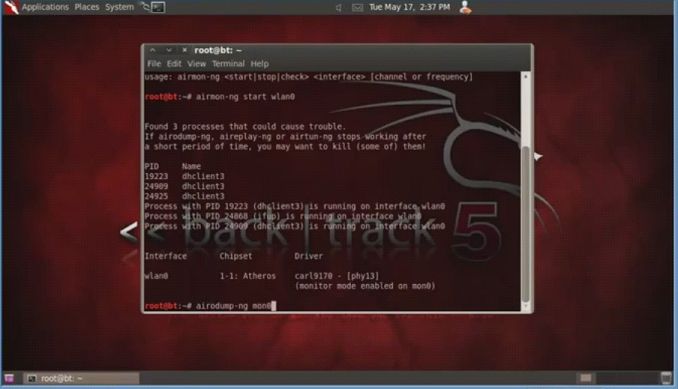
Reaver az egyik legjobb eszköz, hogy jöjjön egy hosszú idő. Mielőtt a WPA bevezetésre került volna, és a WEP kimondta a vezeték nélküli titkosítást, bármely hálózat könnyen feltörhető. De amikor a WPA lett a szabvány, sokkal nehezebb lett megtenni, a szótár támadási módszerének használata volt az egyetlen valódi lehetőség. Aztán jött Reaver.
a Reaver a WPS vagy a Wi-fi Protected Setup nevű útválasztókban található hibával működik. A WPS megkönnyíti a vezeték nélküli eszközök számára az útválasztó megtalálását és csatlakoztatását. A WPS problémája az, hogy van egy hibája, amely lehetővé teszi, hogy valaki megkerülje a titkosítást.
ha egy router WPS engedélyezve van, akkor a titkosítás feltörése már nem szükséges. Gondolj rá úgy, mint egy hátsó ajtóra.
ha egy útválasztó engedélyezte a WPS-t, akkor általában két-tíz óra alatt feltörhető.
” Wi-Fi védett beállítás vagy WPS. Ez egy olyan funkció, amely számos útválasztón létezik, amelynek célja az egyszerű telepítési folyamat biztosítása, és egy PIN-kódhoz van kötve, amely az eszközbe van kódolva.
a Reaver kihasználja ezeknek a Pineknek a hibáját, és az eredmény az, hogy elegendő idő alatt felfedheti a WPA vagy WPA2 jelszavát. A Reaver nem próbálja meg magát a WPA titkosítást átvenni,hanem a WPS használatával, majd a jelszó megjelenítésével megkerüli.”(Wikipedia)
a többi támadáshoz hasonlóan ezzel is vannak problémák. Mint például a jelerősség, az erős jel szinte kötelező. Néhány útválasztó is összeomolhat, ha túl sok csapot dobnak rá, hogy gyorsan, mint egy szolgáltatásmegtagadási támadás, összeomlik a számítógép.
a Reaver számos opcióval vagy kapcsolóval rendelkezik, amelyek segítségével kezelheti ezeket a problémákat. Az alábbiakban használt példa alapvető. Sokkal több parancsot kell használni a Reaverrel, mindegyiket a “reaver /?”, vagy a függelékben található a reaverrel használható parancsok teljes listája.
az első dolog, amit meg kell tennünk, a vezeték nélküli USB adapter engedélyezése.
indítsa el a Backtrack 5-öt, és nyisson meg két terminálablakot.
futtassa az “airmon-ng” parancsot, hogy megtudja, a Backtrack felismeri-e a vezeték nélküli USB adaptert. Meg kell mutatnia a “Wlan” – ot a lapkakészlettel együtt, ha nem, akkor néhány hibaelhárítást addig kell elvégezni, amíg meg nem történik.
miután a vezeték nélküli USB adapter működik, engedélyeznünk kell. Ehhez futtassa a következő parancsot: “airmon-ng start wlan0”
ha minden jól megy, a képernyő görgetni fog néhány információval, majd mondja engedélyezve a mon0-on.
a WPS-kompatibilis útválasztó megtalálása a következő lépés, amelyet nehéz volt megtenni, amíg a “wash” parancs meg nem jött.
a” wash ” parancs hírhedt arról, hogy problémái vannak, és nem működik megfelelően. Alapvetően a” wash ” parancs kialszik, és megmondja, hogy az útválasztó engedélyezte-e a WPS-t, így nem pazarolja az idejét a Reaver futtatására. Azt hiszem, találtam egy javítást, amely mind a Backtrack 5, mind a Kali Linuxon dolgozott nekem. Először készítsen egy ilyen könyvtárat.
“MKdir /etc/reaver”
ezután futtassa a wash parancsot
“wash-I mon0-C”
(ez egy capitol C)
másolja a BSSID-t, hogy később szükség esetén illessze be, majd nyomja meg a CTRL+C billentyűkombinációt a terminál ablak leállításához a vezeték nélküli USB adapter segítségével.
(ha semmi sem jön fel, akkor egyetlen WPS-kompatibilis útválasztó sem érhető el. Futtassa a következő parancsot az összes elérhető hozzáférési pont megtekintéséhez. “airodump-ng mon0”. Csak akkor tegye ezt, ha a wash parancs nem talál semmit)
most már eljuthatunk a Reaver használatához. Győződjön meg arról, hogy a “mosás” parancsot futtató terminálablak nem használja aktívan a vezeték nélküli USB adaptert a CTRL+C megnyomásával. Másolhatja és beillesztheti a BSSID-t.
a második terminál ablakban futtassa a következő parancsot.
” reaver-i mon0-b (cél BSSID) –vv ”
(a-vv két V nem W)
Reaver kell kezdeni futni.
a Reaver most egy brute force támadást indít a router Pin-kódja ellen. Addig fog futni, amíg meg nem találja a vezeték nélküli jelszót, általában 2-10 óra.
WPA dictionary attack
a WPA és a WPA 2 a legújabb titkosítás a vezeték nélküli eszközök számára, amennyire feltörik őket, ugyanazok, így mostantól a WPA-t fogom használni.
a szótári támadás az egyik legkönnyebben érthető, de a legkevésbé valószínű, hogy megtalálja a jelszót. Ez gyakran az utolsó lehetőség, mert bár működik, a használt szótártól és a számítási teljesítménytől függ.
alapvetően az útválasztó adatrögzítése vezeték nélkül történik, amikor valaki bejelentkezik az útválasztóba. Ezután egy szótárfájlt egy csomó névvel és nevek/számok kombinációjával használnak az adatgyűjtéshez, amíg a jelszó meg nem található.
ha valaki ismeri a személyt, akkor lehet, hogy kitalálja a jelszót, de egyébként ez hosszú időt vehet igénybe, és soha nem talál semmit. Ha elakad ezzel a módszerrel, akkor a számítási teljesítmény mellett döntő jelentőségű lesz a jelszó felépítésének gondolkodása. Az adatrögzítés több számítógép között másolható, hogy felosztsa a dolgokat. A – tól F – ig egy G-től Z-ig egy másikon. Cloud computing lehet egy lehetőség, hogy kihasználja valaki más számítási teljesítmény, és így tovább.
vannak más módszerek is, mint például a Rainbow Tables vagy a videokártya támadás, de a WPA feltörésének legegyszerűbb vagy legegyszerűbb módja a nyers erő használata. Ez alapvetően úgy működik, hogy van egy nagy szótár, amelyet a lehető legtöbb szókombináció dobására használ a WPA titkosításnál, amíg meg nem reped. Ha a Jelszó Könnyű, akkor gyorsan megtalálja, ha ez egy hosszú parafrázis, sok különböző betűkombinációval, akkor sokkal nehezebb lesz.
kézfogás és adatrögzítés
használt parancsok.
airmon-ng
airmon-ng start wlan0
airodump-ng mon0
a visszalépésnek működnie kell.
nyisson meg két terminálablakot
futtassa az “airmon-ng” parancsot, hogy lássa, megjelenik-e az USB-adapter, ha nem, akkor meg kell tenni néhány hibaelhárítást arról, hogy miért nem. Ebben a példában egy Alfa AWUS036H-t használok, amely az RTL8187L lapkakészletet használja
miután megtudta, hogy az adapter csatlakoztatva van, futtassa ezt a parancsot az adapter monitor módba állításához.
airmon-ng start wlan0
ha minden jól megy a képernyő görgetni néhány információt, majd mondjuk engedélyezve mon0. valamikor ez lehetővé teszi a mon1 vagy mon2, ha nem használja ezt.
most meg akarjuk nézni, hogy milyen útválasztó vagy hozzáférési pont (AP) van odakint, ezért futtatjuk ezt a parancsot.
airodump-ng mon0
itt szeretnénk megcélozni a kívánt AP-t, és lemásolni a BSSID-t. Használja a CTRL + C billentyűkombinációt a parancs leállításához és a BSSID másolásához.
most hagyjuk békén az eredeti terminált, és lépjünk át a második nyitott terminálra. Itt fogjuk beállítani az adaptert, hogy adatokat rögzítsen a kiválasztott AP ponton. Miután ezt megtettük, meg kell várnunk, amíg egy vezeték nélküli eszköz csatlakozik az útválasztóhoz, és ez adatokat rögzít. Ehhez a következő parancsot hajtjuk végre.
airodump-ng-c (csatorna)- w (fájlnevünk)- bssid (AP BSSID) mon0
tehát számomra ez lenne
airodump-c 1-w MyWpaCatch –bssid 00:14:D1:EA:C4:3D mon0
akkor be kell mennie az AP megfigyelésére az adatgyűjtés érdekében.
ezen a ponton egyszerűen megvárhatjuk, amíg valaki vezeték nélkül csatlakozik az útválasztóhoz. Ez lehet bármilyen eszköz a laptop, asztali vagy okos telefon. Ha várunk, akkor passzív módban maradunk, és senki sem veszi észre, hogy ott vagyunk. Az alsó terminál (ebben a példában) felugrik, és a jobb felső sarokban mondja a WPA kézfogást, amikor ez megtörténik.
van egy módja annak, hogy gyorsítsák fel ezt, ha tudod, hogy valaki egy vezeték nélküli eszköz csatlakozik a router de-hitelesítő őket, vagy rugdossa őket kényszerítve őket, hogy újra. Ezt valószínűleg az útválasztó rögzíti, így ez nem passzív módszer. Ehhez nyisson meg egy másik terminálablakot, majd írja be a következőt.
aireplay-ng -0 5-a (cél AP BSSID) mon0
számomra ez lenne
aireplay-ng -0 5-a 00:14:D1:EA:C4:3D mon0
aircrack és szótár használata a WPA adatgyűjtés feltöréséhez
már rendelkeznie kell egy WPA kézfogási fájllal és a Backtrack 5 futtatásával.
a WPA kézfogás alapértelmezett tárhelye a /root alatt található, és bármilyen néven is hívod. Az általunk használt szótár a backtrack-be van építve a /pentest/passwords/wordlists alatt, és darkc0de-nek hívják.ISZ.
kapok egy jó szótár nehéz lehet vannak szótárak belül Backtrack 5, hogy fogom használni, hogy ismertesse a Brute Force módszer, de mérete korlátozott, így használhatatlan ellen, de a legegyszerűbb jelmondatot.
az aircrack-et fogjuk használni a feltöréshez, és az ehhez szükséges parancs a következő:
aircrack-ng (fájlnév) – w (szótár helye)
ahol a fájl neve a rögzített kézfogás fájl, a szótár helye pedig a szótár elérési útja. Hogy hol van ez a két akta és a nevük, rajtad múlik. mint fentebb mondtam, a kézfogás fájl szokásos alapértelmezett helye a /root alatt van, bármit is hívtál. A darkc0de-t fogjuk használni.lst szótár ebben a példában a / pentest / passwords / wordlists könyvtárban.
tehát a parancs számomra ez lenne:
aircrack-ng /root/mywpacatch-05.cap – w / pentest / jelszavak / wordlists / darkc0de.lst
ha kész jobb aircrack kell kezdeni, és elkezdi, hogy megpróbálja feltörni a WPA kézfogás capture a szótárban.
ha a szótár megtalálja, akkor az alábbiak szerint jelenik meg, ha nem, akkor egy másik szótárt kell használni. Ebben a példában szerkesztettem a szöveges szótár fájlt, és betettem a jelszót, hogy megmutassam, hogyan néz ki, amikor megtalálják.
következtetés
az ebben a könyvben szereplő információk alapvető áttekintést nyújtanak az olvasónak a Backtrack 5 vezeték nélküli routerek elleni jelenlegi hackelésekről, és remélhetőleg ezt megtette. Sokkal több lehetőség és kapcsoló használható olyan parancsokkal, mint a Reaver, egyszerűen írja be a parancsot, majd”/?”a többi lehetőség megtekintéséhez, például a” reaver /?”. A függelékben láthatja ezeket a lehetőségeket.
www.wirelesshack.org
függelék
Reaver v1.4 WiFi Protected Setup Attack Tool
Copyright (c) 2011, Tactical Network Solutions, Craig Heffner
szükséges argumentumok:
-i, –interface=(wlan) a monitor neve-mód interfész használata
-b, –BSSID=(mac) a cél AP BSSID
opcionális argumentumok:
-m, –Mac=(Mac) Mac a fogadó rendszer
-e, –Essid=(SSID) Essid a cél Ap
-C, –Channel=(csatorna) állítsa be a 802.11 csatorna az interfészhez (magában foglalja-f)
-o, –out-file=(Fájl) kimenet küldése naplófájlba
-s, –session=(fájl) előző munkamenetfájl visszaállítása
-C, –exec=(parancs) hajtsa végre a mellékelt parancsot a sikeres pin-helyreállítás után
-D, –daemonize daemonize reaver
-a, –auto automatikusan felismeri a cél AP legjobb speciális beállításait
-f, –Fix Disable Channel hopping
-5, –5GHz használata 5GHz 802.11 csatornák
-v, –verbose kijelző nem kritikus figyelmeztetések (-VV több)
-Q, –quiet csak a kijelző kritikus üzenetek
-h, –help show help
Speciális beállítások:
-p, –pin=(wps pin) használja a megadott 4 vagy 8 számjegyű WPS pin-t
-d, –delay=(másodperc) állítsa be a késleltetést a pin-kísérletek között
-l, –lock-delay=(másodperc) állítsa be a várakozási időt, ha az AP zárolja a WPS pin-kísérleteket
-g, –max-kísérletek=(num) kilép a num pin-kísérletek után
– x, –fail-wait=(másodperc) állítsa be a az alvás ideje 10 váratlan hiba után
– r, –recurring-delay=<x:y> alvás y másodpercig minden x pin kísérlet
-t, –timeout=(másodperc) állítsa be a vételi időtúllépési időszakot
-T, –m57-timeout=(másodperc) állítsa be az M5/M7 időtúllépési időszakot
-A, –no-associate ne társítson az AP-hez (a társítást egy másik alkalmazásnak kell elvégeznie)
-N, –no-nacks ne küldjön NACK üzeneteket, ha nem megfelelő csomagok érkeznek
-S, –DH-kicsi használjon kis DH kulcsokat a repedés sebességének javításához
-l, –ignore-zárak figyelmen kívül hagyja a zárolt állapotot, amelyet a cél ap jelent
-e, –EAP-terminate minden WPS munkamenet befejezése EAP Fail csomaggal
– n, –Nack target AP mindig küld egy NACK
-w, –win7 utánozza a Windows 7 regisztrátor
példa:
reaver-I mon0-b 00:90:4c: C1:AC: 21-vv